Переадресация звонков
Переадресация звонков
Выполнив нехитрые настройки в программе Skype, вы сможете переадресовывать звонки в любое время и в любом месте. В этом случае входящие звонки будут поступать на предварительно указанный вами номер. Данная услуга бывает полезна, например, в том случае, если вы не можете отвечать по своему номеру. Переадресация внутри системы Skype осуществляется бесплатно, а чтобы звонок поступил на обычный телефон, на вашем счету должны быть средства.
Последовательность выполнения переадресации входящих звонов осуществляется следующим образом.
1. Выполните команду меню Инструменты ? Переадресация звонков. Появится диалоговое окно Настройки, открытое в разделе Звонки и отображающее вкладку Переадресация звонков (рис. 6.3).
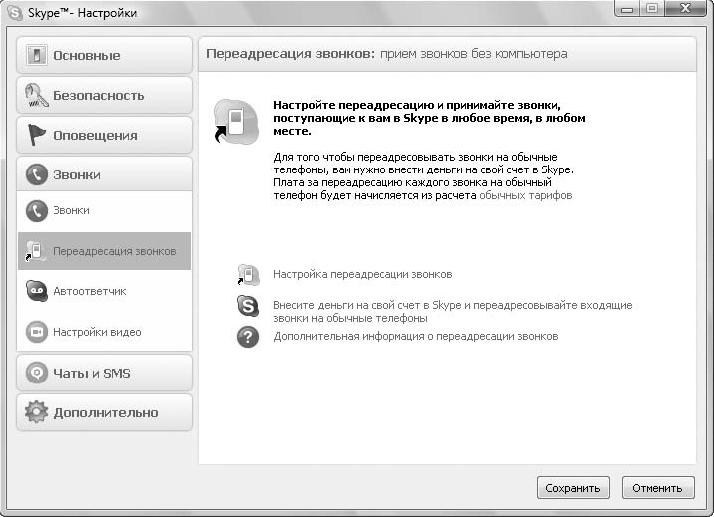
Рис. 6.3. Диалоговое окно Настройки с открытой вкладкой Переадресация звонков
Чтобы выполнить переадресацию звонков на обычные телефоны, необходимо внести деньги на свой счет. О том, как это делать, было рассказано в предыдущих главах.
2. Чтобы получить дополнительную информацию о данной услуге, щелкните кнопкоймыши на ссылке Дополнительная информация о переадресации звонков. В окне браузера отобразится окно службы поддержки с необходимыми материалами. Познакомившись с ними, закройте окно.
3. Чтобы внести деньги на свой счет и иметь возможность выполнять переадресацию на обычные телефоны, щелкните кнопкой мыши на ссылке Внесите деньги на свой счет в Skype и переадресовывайте входящие звонки на обычные телефоны. Откроется окно Внести аванс, в котором укажите сумму и выполните оплату так, как это было описано ранее.
ПРИМЕЧАНИЕ
Если в ваши планы не входит выполнение переадресации на обычные телефоны, то вы можете не вносить платеж, а ограничиться бесплатной возможностью переадресации на номера абонентов Skype.
4. Для выполнения настройки переадресации входящих звонков щелкните кнопкой мыши на ссылке Настройка переадресации звонков. Содержимое вкладки Переадресация звонков изменится (рис. 6.4).
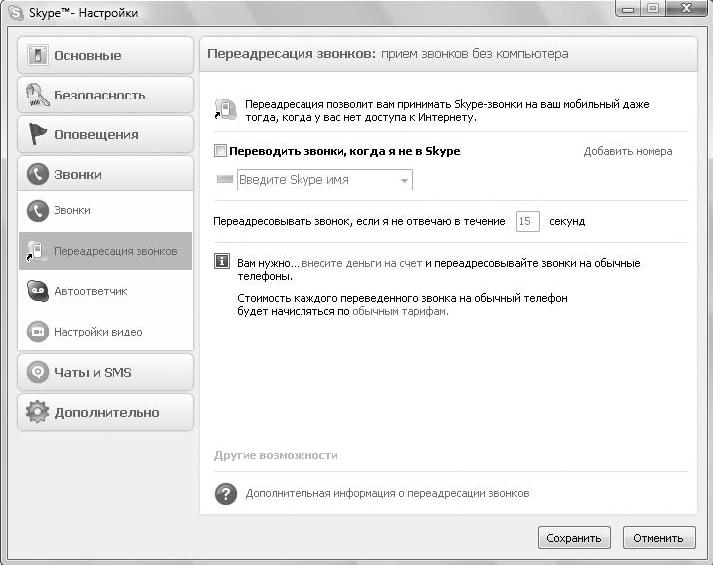
Рис. 6.4. Настройка переадресации звонков
5. Установите флажок Переводить звонки, когда я не в Skype, станет доступным раскрывающийся список под флажком.
6. Выберите из раскрывающегося списка Skype-имя, на которое будет перенаправлен звонок в том случае, если он переводится внутри сети Skype. Если же переадресация осуществляется на мобильный или обычный телефон, то введите его номер.
7. Вы можете ввести несколько номеров телефонов, на которые будет осуществляться переадресация. Для этого нужно щелкнуть кнопкой мыши на ссылке Добавить номера. Это позволит отобразить новые строки для ввода номеров телефона или Skype-имен.
8. В поле для ввода Переадресовывать звонок, если я не отвечаю в течение укажите время ожидания ответа до того, как начнется переадресация на указанные вами телефоны.
9. Выполнив все необходимые настройки, нажмите кнопку Сохранить.
Теперь, если вы не будете отвечать на звонки в течение указанного вами времени, входящий звонок переадресуется по оставленному номеру.
Вы рассмотрели функцию переадресации входящих звонков на номера Skype или на номера обычных телефонов. Теперь у вас появилась возможность остаться на связи и не пропустить важные звонки, при этом сидеть безотлучно у телефона или компьютера совсем не обязательно.
В программе Skype есть еще одна возможность не пропустить важный звонок в случае вашего отсутствия в сети. О ней будет рассказано в следующем разделе.
Более 800 000 книг и аудиокниг! 📚
Получи 2 месяца Литрес Подписки в подарок и наслаждайся неограниченным чтением
ПОЛУЧИТЬ ПОДАРОКДанный текст является ознакомительным фрагментом.
Читайте также
Skype – самая популярная программа для звонков через Интернет
Skype – самая популярная программа для звонков через Интернет Программа Skype, являющаяся разработкой компании Skype Technologies, предназначена для голосового общения через Интернет. Данный раздел книги посвящен этому приложению. Вы узнаете, как настроить программу и использовать
4.12.2. Переадресация
4.12.2. Переадресация Для разрешения переадресации с помощью iptables нужно выполнить следующую команду:iptables -A FORWARD -o ppp0 -j MASQUERADEВ данной строке позволяется переадресация на интерфейс ppp0. С помощью параметра -j мы требуем прятать IP-адрес отправителя, т.е. включаем
Настройка звонков
Настройка звонков Раздел Настройки | Звонки включает в себя разделы Переадресация звонков, Автоответчик, Настройки видео (рис. 5.13). В диалоговом окне Настройки | Звонки с помощью переключателя можно выбрать вариант Принимать любые звонки или вариант Принимать звонки
Техника выполнения звонков абонентам Skype
Техника выполнения звонков абонентам Skype Известно довольно много сервисов, предоставляющих возможность бесплатного общения внутри Сети. Система Skype не стала исключением, здесь вы также можете общаться с абонентами Сети без каких-либо ограничений, причем с вас за это не
Тур международных звонков
Тур международных звонков Описание: во время поездки звонок домой может стать целым приключением. В другой стране легко запутаться в операторах международной связи, карточках оплаты и разнице валют.При работе с программным продуктом пользователи могут захотеть
5.7.2. Переадресация стандартного потока ввода
5.7.2. Переадресация стандартного потока ввода Рассмотрим несколько примеров переадресации стандартного потока ввода. Чтобы из командной строки отправить пользователю электронное сообщение, которое находится в файле, следует направить файл программе mail. Посредством
5.7.3. Переадресация стандартного потока ошибок
5.7.3. Переадресация стандартного потока ошибок При переадресации стандартного потока ошибок указывается дескриптор 2. Рассмотрим пример. Утилита grep ищет в файле missiles строку "trident":$ grep "trident" missilesgrep: missiles: No such file or directoryОднако в текущем каталоге нет такого файла, и
Переадресация команд: применение переадресации команд для непосредственного выполнения скриптов и каналов
Переадресация команд: применение переадресации команд для непосредственного выполнения скриптов и каналов Переадресация (перенаправление) команд – одна из наиболее полезных возможностей протокола SSH. Она вытекает из его основополагающих принципов построения, когда
Переадресация портов: доступ к ресурсам удаленных сетей
Переадресация портов: доступ к ресурсам удаленных сетей Протокол SSH, установив соединение, предоставляет возможность создать портал (портал – общедоступный региональный узел компьютерной сети) ограниченной возможности соединения от клиента к серверу или от сервера к